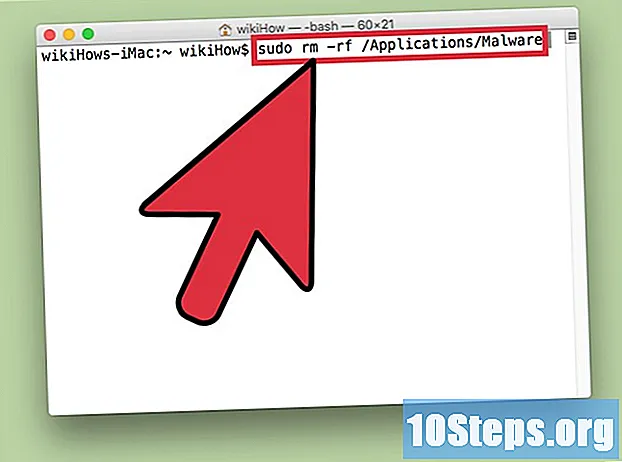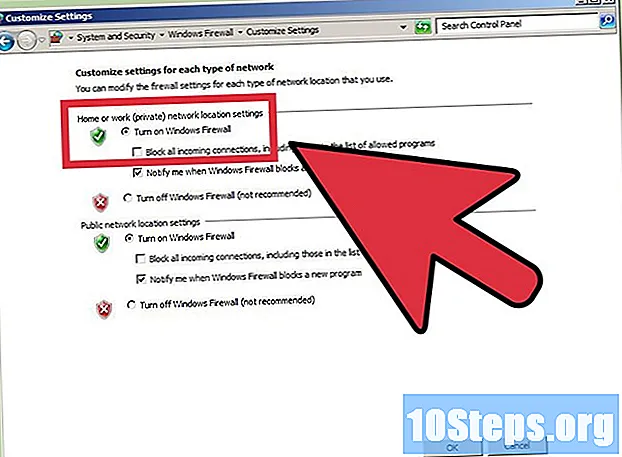مؤلف:
Bobbie Johnson
تاريخ الخلق:
8 أبريل 2021
تاريخ التحديث:
10 قد 2024

المحتوى
سيسمح لك تثبيت Linux على Chromebook بالوصول إلى البرامج المستندة إلى Linux التي لا تتوفر على Chrome OS واستخدامها. على Chromebook ، يمكنك تثبيت Linux باستخدام Crouton ، مما سيتيح لك التبديل بين Linux و Chrome OS في أي وقت.
خطوات
تأكد من حفظ جميع بياناتك في Google Drive أو أي شكل آخر من أشكال النسخ الاحتياطي ، مثل محرك الإبهام. سيؤدي تثبيت Linux على Chromebook إلى محو جميع البيانات الموجودة على الجهاز.

اضغط مع الاستمرار على مفتاحي "Esc" و "Refresh" ثم اضغط على زر "Power". سيتم إعادة تشغيل Chromebook والدخول في وضع الاسترداد.
اضغط على "Ctrl + D" عندما يظهر تعجب أصفر على الشاشة. سيظهر مربع حوار يسألك عما إذا كنت تؤكد أنك تريد الدخول في وضع التطوير.

اضغط على "دخول" لتأكيد رغبتك في دخول هذا الوضع. سيستغرق جهاز Chromebook حوالي 15 دقيقة لمسح جميع البيانات المحلية والدخول في وضع التطوير.
انتظر حتى تتم إعادة تشغيل Chromebook وتسجيل الدخول إلى نظام التشغيل Chrome. ستظهر الشاشة تحذيرًا يفيد بأن Chrome OS غير موجود أو تالف ، لكن هذا أمر طبيعي عند الدخول في وضع التطوير.

قم بتنزيل Crouton at goo.gl / fd3zc وتأكد من حفظ الملف في مجلد التنزيلات. Crouton هو اسم الأداة اللازمة لتثبيت Linux على Chromebook.- يمكنك أيضًا زيارة موقع Crouton الرسمي على https://github.com/dnschneid/crouton والنقر على الرابط بجوار "Chromium OS Universal Chroot Environment".
اضغط على "Ctrl + Alt + T". سيفتح هذا الأمر المحطة الطرفية على جهاز Chromebook.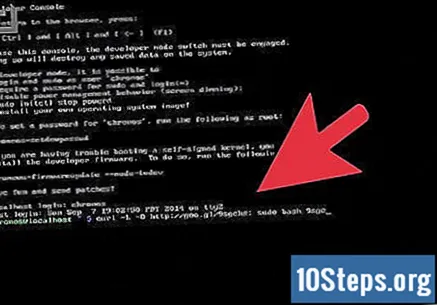
اكتب "قذيفة" في المحطة واضغط على "أدخل.”
اكتب "sudo sh -e ~ / Downloads / crouton -t xfce" في الجهاز ثم اضغط على "Enter".” سيقوم هذا الأمر بتثبيت تطبيق Crouton.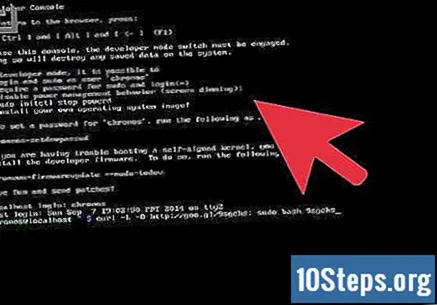
- اكتب "sudo sh -e ~ / Downloads / crouton -t touch، xfce" إذا كنت تقوم بتثبيت Linux على Chromebook Pixel.
انتظر حتى ينتهي تثبيت كروتون. قد تستغرق العملية عدة دقائق وستطالبك بإدخال اسم مستخدم وكلمة مرور Linux في النهاية.
أدخل اسم مستخدم وكلمة مرور لنظام التشغيل Linux الخاص بك.
اكتب "sudo startxfce4" في المحطة لبدء تشغيل Linux. ستحتاج إلى كتابة هذا الأمر في الجهاز متى أردت تسجيل الدخول إلى Linux عند بدء تشغيل Chrome OS.
نصائح
- اخرج من Linux في أي وقت عن طريق تسجيل الخروج بنفس الطريقة كما تفعل على جهاز كمبيوتر يعمل بنظام Windows. سيتم إغلاق Linux وستعود إلى Chrome OS.
- على Chromebook ، سيعمل Linux جنبًا إلى جنب مع Chrome OS ، لذا يمكنك التبديل بين الاثنين في أي وقت. للتبديل بينهما ، اضغط على "Ctrl + Alt + Shift + Back" و "Ctrl + Alt + Shift + Forward" أو "Ctrl + Alt + Back" و "Ctrl + Alt + Forward" إذا كنت تستخدم Intel Chromebook.
- أنشئ وسائط لجهاز Chromebook قبل تثبيت Linux في حالة حدوث مشكلات. يمكنك استخدام وسائط الاسترداد هذه لاستعادة جهاز Chromebook إلى إعدادات المصنع.
- قم بتثبيت برامج Linux على Chromebook باستخدام الأمر "apt-get" على الجهاز. على سبيل المثال ، إذا كنت تريد تنزيل Firefox لنظام التشغيل Linux ، فاكتب "sudo apt-get install Firefox" في الجهاز الطرفي لتثبيت المتصفح.